ooma Telo Base Station Guide de démarrage rapide
PDF
Télécharger
Document
Guide de démarrage rapide Comment démarrer ÉTAPE 1 Ooma Telo s’installe facilement! En fait, la plupart des utilisateurs peuvent commencer à faire des appels en moins de 15 minutes. Vous trouverez dans le présent guide les principes de base pour configurer votre Ooma Telo et utiliser le service Ooma. Activation en ligne Commencez par activer votre appareil Ooma Telo en ligne. Trouvez le code d’activation à 7 chiffres imprimé sur le dessous du Telo. Ensuite, dans un navigateur, rendez-vous sur : Contenu de la boîte http://www.ooma.com/activate ■ Ooma Telo ■ Câble Ethernet ■ Adaptateur c.a. Ooma Telo Câble Ethernet Adaptateur c.a. A B L’assistant d’activation vous guidera pour : Vous avez une question ou vous avez besoin d’aide? Base de connaissances: www.ooma.com/support Forum communautaire: www.ooma.com/forums Manuels de l’utilisateur: support.ooma.com/userguide Service à la clientèle en direct: 1-888-711-6662 (US) 1-866-929-6662 (CA) 2 ■ choisir un numéro de téléphone; ■ inscrire votre adresse pour le 911; ■ ajouter l’information de facturation; ■ créer votre compte Mon Ooma. Une fois votre appareil activé, vous recevrez un courriel de confirmation. 3 ÉTAPE 2 Connexion à votre routeur Prise de courant Connectez Ooma Telo à votre routeur. À l’aide du câble Ethernet A , fourni, connectez le port INTERNET du Telo à un port Ethernet ouvert sur votre routeur. Autres options de configuration : A ÉTAPE 3 Bien que nous vous recommandions de commencer par cette configuration, Ooma Telo est assez polyvalent pour s’adapter à n’importe quel réseau résidentiel. Veuillez consulter la page 8 pour d’autres options d’installation réseau. Branchement du téléphone Branchez votre téléphone dans Ooma Telo À l’aide du câble de votre téléphone, branchez votre téléphone filaire ou l’unité de base de votre téléphone sans fil dans le port PHONE. 4 Téléphone filaire ou sans fil ÉTAPE 4 Mise sous tension B Branchez votre Ooma Telo Branchez l’adaptateur c.a. B fourni dans le port POWER. C’est normal que les voyants du Telo clignotent pendant quelques minutes lors du démarrage. Le voyant sur le dessus de l’appareil s’allumera en bleu lorsque l’appareil est prêt à être utilisé. Décrochez le téléphone et écoutez la tonalité musicale Ooma pour confirmer que votre configuration est terminée. ! Si votre appareil nécessite une mise à niveau logicielle, le logo Ooma clignotera en mauve pendant que l’appareil télécharge la version la plus récente. Cela peut prendre de 5 à 10 minutes selon la vitesse de votre connexion Internet. Ne débranchez pas le Telo pendant qu’il est en mode de mise à niveau. Il redémarrera automatiquement une fois la mise à niveau effectuée. 5 Félicitations, vous avez terminé! Quelle est la prochaine étape? Faites votre premier appel téléphonique Transférez votre numéro de téléphone Décrochez le téléphone que vous avez branché au Ooma Telo et composez comme vous le faites d’habitude. Appelez un ami ou un membre de la famille et faites l’expérience de la qualité de la technologie PureVoiceMC d’Ooma. Pendant que vous y êtes, vous voudrez peut-être leur parler Ooma! Dans la plupart des régions, vous pouvez transférer votre numéro de téléphone à Ooma, moyennant des frais uniques. Vous devez maintenir votre service téléphonique auprès de votre fournisseur actuel jusqu’à ce que le processus de transfert soit terminé, ce qui prend habituellement de 3 à 4 semaines. Pour vérifier la disponibilité, pour en savoir plus ou pour commencer, veuillez visiter : my.ooma.com/port Configurez votre messagerie vocale L’initialisation de votre compte de messagerie vocale ne prend que quelques minutes. Pour commencer, décrochez le téléphone branché dans Ooma Telo et appuyez sur la touche sur le Telo. Le système vous guidera dans la configuration de votre compte et l’enregistrement d’un message d’accueil. Consultez Mon Ooma Accédez à votre panneau de contrôle en ligne à my.ooma.com. Vous pourrez alors exploiter les capacités de votre système : ■ Vérifier la messagerie vocale et les registres d’appels ■ Configurer les préférences et les fonctionnalités avancées ■ Acheter des services et des accessoires supplémentaires Explorez Ooma PremierMC Ooma Premier est un ensemble de fonctionnalités d’appel améliorées qui permettront d’obtenir le meilleur rendement possible de votre service de téléphonie résidentiel! Chaque Ooma Telo comprend un essai gratuit d’Ooma Premier, ce qui vous donne la chance de tester plus de 25 fonctionnalités d’appel haut de gamme. Voir la section sur Ooma Premier pour obtenir un aperçu des fonctionnalités les plus populaires. Pour en savoir plus sur toutes les fonctionnalités et tous les avantages inclus dans l’abonnement à Ooma Premier, allez sur : my.ooma.com/premier Et bien plus encore! La première fois que vous vous connectez, notre assistant de configuration vous aidera à configurer les fonctionnalités les plus populaires. 6 7 Autres options de configuration The Ooma Telo is flexible enough to work in almost any home network and with a variety of devices. Review the following options to see if any of them apply to your situation. OPT. A Installer le Telo entre le modem et le routeur L’installation de Telo entre votre modem et votre routeur vous donnera la meilleure qualité de la voix. Cette configuration permet à Ooma de faire passer en priorité vos appels téléphoniques avant le reste du trafic sur le réseau. 1. OPT. B Installer le Telo entre le modem et l’ordinateur Si vous n’avez qu’un seul ordinateur et qu’il est connecté directement à votre modem, suivez ces instructions : 1. Trouvez le câble Ethernet qui connecte votre modem à votre ordinateur. Débranchez l’extrémité du câble qui est dans le modem et branchez-la dans le port HOME du Telo. 2. Utilisez le câble Ethernet inclus et connectez le port INTERNET du Telo à votre modem. 3. Redémarrez votre modem et votre ordinateur. Trouvez le câble Ethernet qui connecte votre modem à votre routeur. Débranchez l’extrémité du câble qui est dans le modem et branchez-la dans le port HOME du Telo. 2. Utilisez le câble Ethernet inclus et connectez le port INTERNET du Telo à votre modem. Ordinateur Ooma Telo Modem 3. Redémarrez votre modem et votre routeur. Routeur Ooma Telo Modem MAISON MAISON 8 INTERNET INTERNET 9 Autres options de configuration (suite) Connexion d’un télécopieur et d’autres appareils Connexion de vos prises de téléphone Un séparateur téléphonique standard peut être utilisé pour connecter plusieurs appareils au port PHONE. Vous pouvez relier Ooma Telo à toutes les prises de téléphone de votre maison, ce qui vous permet de brancher des téléphones dans plusieurs pièces. Des appareils comme les télécopieurs, les enregistreurs vidéo numériques (DVR) ou les décodeurs utilisent une ligne téléphonique pour les communications de données. Pour effectuer ces types d’appels, vous devez composer le * 9 9 avant le numéro de téléphone que vous appelez. Un transfert de données réussi dépend de la vitesse et de la qualité de votre connexion Internet. Pour en apprendre davantage, visitez : www.ooma.com/fax REMARQUE : Le port PHONE à l’arrière de votre Ooma Telo n’est pas conçu ou certifié pour la connexion au filage de votre compagnie de téléphone, que ce soit par le biais des prises de téléphone dans votre maison ou autrement. Pour éviter un risque accru d’incendie ou d’électrocution, vous devez d’abord déconnecter complètement et physiquement le câblage extérieur de la compagnie de téléphone du câblage intérieur de votre maison, avant de brancher Ooma Telo dans vos prises de téléphone. Allez sur www.ooma.com/homedistribution avant de procéder à la connexion de votre Ooma Telo dans vos prises de téléphone de cette manière. Ooma Telo Ooma Telo Télécopieur, DVR ou décodeur Téléphone TÉLÉPHONE Phone Téléphone TÉLÉPHONE Séparateur 10 11 Accessoires pour Ooma Telo Combiné Ooma HD3 Adaptateur Ooma sans fil + Ooma Bluetooth Profitez pleinement de la puissance de votre Ooma Telo. Grâce au combiné Ooma HD3 vous profitez : L’adaptateur Ooma sans fil + Ooma Bluetooth vous : ■ d’un écran couleur de 2 po avec l’afficheur avec photo et les photos de profil Facebook; ■ de la clarté inégalée et de la qualité sonore réaliste d’Ooma PureVoiceMC HD; ■ d’un accès facile à la messagerie vocale, à l’Instant Second Line et d’autres fonctionnalités améliorées. Ooma Linx ■ de le brancher dans le port USB afin de vous connecter à un réseau sans fil; ■ d’installer votre Ooma Telo dans un emplacement central de votre maison; ■ d’accéder facilement à la messagerie vocale et d’autres fonctionnalités avancées; ■ de prendre en charge la norme 802.11b/g/n. Grâce à Bluetooth intégré, profitez également de l’intégration entre votre maison et votre téléphone mobile : ■ Reliez votre téléphone mobile à votre Telo de sorte que les appels cellulaires entrants feront sonner vos téléphones résidentiels. ■ connecter au service Ooma d’autres téléphones et appareils n’importe où dans le configurer pour une utilisation avec votre numéro principal ou comme seconde ligne dédiée; Laissez votre téléphone cellulaire sur le chargeur sans craindre de rater un appel. ■ Profitez du confort et de la commodité de pouvoir parler sur votre téléphone résidentiel. brancher des télécopieurs et d’autres appareils par le biais du mode transfert. ■ Se jumelle avec un maximum de sept appareils Bluetooth. NVous avez besoin de connecter un télécopieur ou un deuxième téléphone? Le Linx vous permet de : ■ ■ Pour en apprendre davantage sur ces accessoires pour Ooma Telo : my.ooma.com/products 12 13 Dépannage ■ Le logo clignote rouge. Un logo qui clignote rouge indique que votre Ooma Telo n’est pas opérationnel. C’est normal que le logo clignote rouge pendant quelques minutes lors du démarrage. Sinon, vérifiez les éléments suivants afin de vous assurer que tout est correctement configuré : ■ ■ • Vérifiez que vous avez activé votre appareil comme décrit à described in l’ÉTAPE 1. Si vous avez branché votre appareil avant de passer par le processus d’activation, essayez de le redémarrer maintenant. • Vérifiez que vos câbles réseau sont correctement branchés. Vérifiez que le port INTERNET est connecté à votre routeur (ou modem). Le voyant au DEL dans le coin inférieur droit du connecteur est vert si le câble est correctement branché. • Vérifiez que votre connexion Internet fonctionne. Essayez de brancher un ordinateur dans le port HOME et allez sur la page my.ooma.com. Vous devriez voir l’écran de connexion pour Mon Ooma. Sinon, voyez s’il y a un problème avec votre connexion Internet. • Essayez de redémarrer votre Telo, le modem et le routeur en les débranchant, puis en les rebranchant. ■ 14 Le voyant ne s’allume pas. Vérifiez que l’adaptateur c.a. est branché et que l’appareil est sous tension. ■ ■ Vous n’entendez pas la tonalité Ooma. Si le voyant est bleu, mais vous n’entendez pas la tonalité, vérifiez que votre téléphone est correctement branché dans le port PHONE. de manière intelligente, les appels téléphoniques avant le reste du trafic sur le réseau. Vous pouvez optimiser la manière dont Ooma alloue la bande passante en branchant un ordinateur au port HOME, en allant sur la page setup. ooma.com, puis en cliquant sur l’onglet Avancé. Le téléphone ne sonne pas lors d’appels entrants. Lorsque l’option Ne pas déranger est activée, le voyant est mauve, et tous les appels entrants iront directement vers la messagerie vocale sans faire sonner votre téléphone. Pour désactiver la fonctionnalité, appuyez sur le bouton >> et maintenez-le enfoncé ou composez le * 7 7 à partir de votre téléphone. Guide d’utilisation Ooma Vous ne parvenez pas à entendre vos messages. Vérifiez que le haut-parleur n’a pas été désactivé. Augmentez le volume en appuyant sur le bouton . L’appareil vous donnera le niveau de volume auquel il a été configuré. Pour faire un appel, décrochez le téléphone connecté à votre Ooma Telo et composez un numéro de téléphone. La voix est continuellement saccadée. La qualité de la voix dépend de la vitesse et de la qualité de votre connexion Internet. Pour de meilleurs résultats, on recommande de connecter Ooma Telo entre le modem et le routeur comme indiqué dans l’autre option de configuration A. Cette configuration permet de faire passer en priorité, Blocage de l’afficheur Désactivez l’afficheur sur les appels sortants en composant le * 6 7 avant de composer un numéro. Pour désactiver l’afficheur pour tous les appels, visitez : my.ooma.com/privacy Appel d’urgence 911 Opération de base Faire et recevoir des appels Pour répondre à un appel, décrochez le téléphone lorsqu’il sonne comme vous le feriez normalement. Appel en attente Passer à un deuxième appel entrant en appuyant sur la touche Flash sur votre combiné téléphonique. Le premier appel sera automatiquement mis en attente. Pour revenir au premier appel, appuyez de nouveau sur la touche Flash. En cas d’urgence, composez le 9 1 1 pour joindre les premiers répondants. Pour votre sécurité, assurezvous que votre adresse est à jour sur : my.ooma.com/address Service international et autres services d’appel Un plan d’appel ou un montant prépayé est requis pour les appels à l’extérieur du pays. Visitez my.ooma.com/prepaid pour commencer. Puis composez 0 1 1 ,suivis du code de pays et du numéro de téléphone. Le temps restant sera annoncé avant que l’appel soit acheminé. NOTA : Un montant prépayé est requis pour les appels au 411. 15 Messagerie vocale Configuration Décrochez le téléphone et appuyez sur la touche sur Ooma Telo. Le système vous guidera dans la configuration de votre NIP et l’enregistrement d’un message d’accueil. Lecture des messages à la maison Lorsque vous avez de nouveaux messages, la touche clignotera. Appuyez sur la touche pour écouter vos messages vocaux par l’intermédiaire du haut-parleur. Vous pouvez également écouter les messages par le biais de votre téléphone. Il suffit de composer votre propre numéro de téléphone et de suivre les instructions. Vérification de la messagerie vocale à distance Vous pouvez vérifier la messagerie vocale à distance de trois façons : 1. Téléphone : Composez votre numéro Ooma. Lorsque l’appel est redirigé vers la messagerie vocale, appuyez sur la touche * et entrez votre NIP. 2. En ligne : Écoutez et gérez vos messages vocaux sur le Web à my.ooma.com/inbox 16 3. Courriel : Transférez vos messages vocaux sous forme de fichier MP3 à votre adresse de courriel ou sur votre téléphone mobile (nécessite Ooma Premier). Configurez le transfert à : my.ooma.com/voicemail Faire deux appels à la fois Modification des paramètres de messagerie vocale Transférer votre messagerie vocale Décrochez le téléphone connecté au Ooma Telo et appuyez sur la touche . À partir du menu principal, choisissez l’option 2 : Modifier vos paramètres », puis suivez les instructions. Fonctionnalités d’Ooma Premier Votre Ooma Telo comprend un essai gratuit d’Ooma Premier, un ensemble de plus de 25 fonctionnalités d’appel haut de gamme. Découvrez certaines de nos fonctionnalités les plus populaires ci-dessous! Appuyez sur la touche Flash sur votre combiné, et vous obtiendrez une nouvelle tonalité. Transférez votre messagerie vocale à votre adresse de courriel afin d’écouter les messages sur votre téléphone intelligent ou votre ordinateur. Pour ce faire, allez à my.ooma.com/voicemail Rester connecté en déplacement Vous craignez de manquer un appel? Configurez votre Ooma Telo pour transférer les appels vers votre téléphone cellulaire. Vous pouvez choisir de transférer tous les appels ou uniquement lorsque votre connexion Internet est en panne ou de faire sonner votre téléphone résidentiel et votre cellulaire en même temps. Vous pouvez configurer cela en tout temps à my.ooma.com/calling Bloquer les télévendeurs Les listes noires personnelle et communautaire ont été conçues pour vous aider à filtrer les télévendeurs et autres appelants non désirés. Pour commencer à bloquer des appelants, visitez my.ooma.com/blacklists Choisir un numéro virtuel Choisissez un numéro à partir de presque n’importe quelle zone d’appel pour un bureau à domicile ou pour que ce soit plus facile pour vos amis et votre famille demeurant dans une autre province de vous joindre. Pour commencer, allez à my.ooma.com/numbers Identifier les appelants Vous ne reconnaissez pas un numéro? L’afficheur amélioré recherchera le nom de l’appelant dans une base de données nationale afin que vous ayez accès à plus qu’un simple numéro. Surveiller vos appels Écoutez les appelants laisser leur message vocal. Le message sera diffusé par le haut-parleur de votre Telo. Répondez seulement si vous décidez que vous souhaitez prendre l’appel. 17 Fonctionnalités d’Ooma Premier (suite) Référence rapide Voyants d’état Configurer les notifications de 911 Ayez l’esprit tranquille en configurant votre système Ooma pour envoyer une alerte par courriel ou message texte lorsque quelqu’un compose le 911 à partir de la maison. Pour ce faire, allez à my.ooma.com/911 Utiliser Ooma sur votre téléphone intelligent Utilisez votre téléphone intelligent Apple ou Android pour faire des appels par l’entremise de n’importe quel WiFi ou connexion de données 3G/4G grâce à l’application Ooma Mobile. Pour commencer, allez à my.ooma.com/mobile ALIMENTATION INTERNET USB MAISON Touche de recherche TÉLÉPHONE État du système Vous souhaitez un peu de tranquillité? Il suffit d’appuyer sur le bouton >> et de le maintenir enfoncé ou de composer * 7 8 osur votre téléphone, et tous vos appels iront directement à la messagerie vocale. Pour désactiver la fonction Ne pas déranger, appuyez de nouveau sur le bouton >> et tenez-le enfoncé ou composez le * 7 9 . Volume Touche d’avance rapide Pendant la lecture des messages vocaux, appuyez sur cette touche pour passer au message suivant. Appuyez dessus et maintenez-la enfoncée pour activer et désactiver la fonction Ne pas déranger. Voyant d’état du système mauve fixe Indique que votre service Ooma fonctionne et que la fonctionnalité Ne pas déranger est activée. Tous les appels entrants seront redirigés vers la messagerie vocale. Touche de rembobinage Pendant la lecture des messages vocaux, appuyez une fois sur cette touche pour réécouter le message actuel et deux fois pour passer au message précédent. Appuyez dessus pour régler la luminosité du voyant d’état du système. Voyant d’état du système mauve clignotant Indique que votre unité de base Ooma télécharge une mise à niveau logicielle. Aucun des services n’est disponible. Ne débranchez pas votre unité de base Ooma quand elle est en train de télécharger. Touche de réglage du volume Appuyez sur cette touche pour régler le niveau de volume. Touche de recherche (à l’arrière de l’unité de base) Appuyez sur cette touche pour localiser vos combinés Ooma. Appuyez dessus et maintenez-la enfoncée pendant trois secondes pour enregistrer un nouvel appareil sans fil Ooma comme un combiné HD2 ou un Linx. Et bien plus encore 18 Voyant d’état du système bleu fixe Indique que votre service Ooma fonctionne. Vous entendrez la tonalité Ooma, et tous les services seront opérationnels. Touche Supprimer Pendant la lecture des messages vocaux, appuyez sur cette touche pour supprimer le message actuel. Désactiver la sonnerie ExDécouvrez toutes les fonctionnalités et tous les avantages d’Ooma Premier à : my.ooma.com/premier Touche de lecture Appuyez sur cette touche pour écouter vos messages vocaux. Appuyez de nouveau pour arrêter la lecture. La touche clignote lorsqu’il y a de nouveaux messages. Supprimer Lecture Avance rapide Rembobinage Voyant d’état du système rouge clignotant Indique que votre service Ooma ne fonctionne pas. Aucun des services n’est disponible Vous n’entendrez pas de tonalité et ne serez pas en mesure de faire ou de recevoir des appels. Voyant d’état du système blanc Indique que votre unité de base Ooma n’est pas sous tension ou que la luminosité a été baissée complètement. ©2019 Ooma, Inc. Brevet en instance. Tous droits réservés. Toute reproduction en tout ou en partie est interdite sans permission écrite. Ooma, le logo Ooma, Ooma Telo, le combiné Ooma HD2, Ooma Premier, Instant Second Line, répondeur à large bande, Ooma PureVoice et tous les autres slogans et noms d’entreprise, de produits et de services Ooma sont des marques de commerce d’Ooma, Inc. Tous les autres noms de produit, de services ou de marque appartiennent à leurs propriétaires respectifs. 19 Vous avez une question ou vous avez besoin d’aide? Ooma vous offre une foule de ressources si vous avez besoin d’aide. Articles de soutien. Accédez à notre base de connaissances complète à support.ooma.com Manuels de l’utilisateur. AAccédez à ce guide et à tous les autres manuels de produit à ooma.com/userguide Forums. Parlez avec d’autres clients d’Ooma et avec notre personnel de soutien sur le site forums.ooma.com Soutien en direct. SLe problème persiste? Clavardez avec un représentant du service à la clientèle à tout moment sur le site support.ooma.com Parlez à un spécialiste du soutien technique, du lundi au vendredi, de 5 h à 17 h HNP, et le samedi et le dimanche de 8 h à 17 h HNP au 1-877-629-1284. 525 Almanor Avenue, Suite 200 Sunnyvale, CA 94085 Pour en savoir plus, allez sur www.ooma.com ou composez le 1-877-950-6662 © 2019 Ooma, Inc. Tous droits réservés. Brevet en instance. Ooma, Ooma Telo, Ooma Connect 4G Adapter, Ooma Premier, le combiné Ooma HD2, le combiné Ooma HD3, Ooma Linx, Ooma Sécurité à domicile et le logo Ooma sont des marques de commerce ou des marques de service d’Ooma, Inc. Les noms d’autres entreprises et d’autres produits mentionnés dans le présent document sont des marques de commerce de leurs entreprises respectives. Toute référence à des produits de tiers est faite à des fins d’information uniquement et ne constitue ni une approbation ni une recommandation. Ooma n’assume aucune responsabilité quant à la performance ou à l’utilisation de ces produits. P/N: 700-0161-200 ">
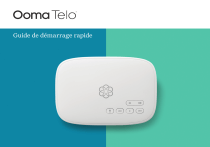
Lien public mis à jour
Le lien public vers votre chat a été mis à jour.